На ноуте постоянно сбивается время. Почему часы на компьютере постоянно сбиваются на час вперед
Подпишитесь:

Достаточно распространенной «неприятностью» в работе компьютера является регулярный сбой времени. Если вы заметили эту ошибку и она вам не безразлична, не спешите отправлять компьютер в сервисный центр. Поставить «диагноз» и вылечить его вы сможете своими руками.
По каким причинам сбивается время на компьютере?
Причин может быть несколько. Для начала обратите внимание на то, сбивается ли вместе со временем дата, установленная на компьютере? А также на то, в какой момент происходит сбой этих параметров - во время работы, после выключения, или при подключении интернета?
В зависимости от проявлений ошибки, применяются следующие варианты ее устранения:
1. Дата верная, сбиваются настройки времени, предположительно, при подключении к интернету. Решением данной проблемы будет отмена синхронизации времени компьютера с сервером точного времени в интернете. Сделать это можно, изменив параметры настройки даты и времени вашего компьютера удобным для вас способом - либо через панель управления, либо кликнув по значку времени в панели задач - трее.
2. Дата верная, время сбивается при включении компьютера на определенное количество часов. Причина - установленный на компьютере часовой пояс не соответствует действительному местоположению. В тех же параметрах настройки даты и времени следует откорректировать выбор часового пояса.
3. Время и дата сбиваются одновременно после выключения компьютера. Для понимания этой ситуации, коснемся теории. Дело в том, что для поддержания постоянных настроек при работе компьютера, в системе, во время отключения электропитания, существует подсистема под названием CMOS - микросхема памяти, которая хранит все данные для запуска. CMOS получает питание от батарейки типа CR2032. Средний срок ее службы 3 - 4 года. Далее, как и любая другая батарейка, она приходит в негодность, и система CMOS перестает сохранять постоянные параметры запуска.
Выход один - батарейку нужно заменить.
На материнской плате она расположена в доступном месте и меняется без особых трудностей. Отключаем компьютер от сети, и снимаем, в зависимости от типа системного блока, либо его правую боковую панель, либо крышку корпуса целиком. На плате будет хорошо видна круглая белая «таблетка» размером с двухрублевую монету. Это и есть батарейка.

Предварительно купив в компьютерном магазине соответствующий тип батарейки (СR2032), произведите ее замену.
После этого, при запуске компьютера, не забудьте зайти в БИОС и установить нужные для работы параметры даты и времени.
Вот такие простые действия помогут вам установить причину и решить проблему со сбоем времени на вашем компьютере.
Комментарии
В очередной раз я столкнулся с тем, что у меня на компьютере сбивается время. Я настраиваю время, пользуюсь компьютером, а после выключения время снова сбивается. В чем же причина данного недуга?
Все очень просто. Дело в том, что на материнских платах установлена батарейка, которая отвечает за работоспособность CMOS - памяти, которая контролирует настройки БИОС, а также настройки времени. Когда данная батарейка перестает нормально работать происходит сбой времени.
Бывали случаи, когда из-за севшей батарейки Windows переставал загружаться в нормальном режиме. В общем, если батарейка села, ее нужно менять. Но как определить, что проблема именно в батарейке.
Почему сбивается время на компьютере
Если при включении компьютера у вас сбивается время в Windows , тогда вам нужно удостовериться в том, что проблема не связана с самой операционной системой. Это можно сделать следующим образом.
- Перезагрузите компьютер
- При включении компьютера, войдите в БИОС. Следует отметить, что на данный момент войти в БИОС можно разными способами . Все зависит от вашей материнской платы. У меня материнка устаревшая, поэтому я вхожу в БИОС при помощи кнопки «Delete ». Когда компьютер включается, я нажимаю кнопку «Delete » и держу ее до появления биоса.
- Когда откроется интерфейс БИОС, посмотрите на время. Если время не соответствует действительному, то, скорее всего, нужно менять батарейку.
Если в БИОС время указано верно, тогда нужно разбираться с самой операционной системой, возможно, проблема в ней. Если же вы определили, что проблема с батарейкой, то как же ее поменять?
Замена батарейки
Внимание! Замена батарейки подразумевает разборку компьютера. При разборке компьютера, есть опасность попасть под воздействие электрического тока. Будьте осторожны! Если не уверенны в своих знаниях, лучше обратитесь к специалисту.
На данный момент, для материнских плат используются стандартные батарейки с маркировкой "CR 2032"
.
Вот и все, батарейка поменяна. Теперь можно собирать системник. После сборки и подключения всех проводов, нужно настроить дату и время в БИОС.
Настройка времени в БИОС
Включите компьютер и войдите в БИОС. Как я уже описывал выше, это делается с помощью кнопки «Delete ». По крайней мере, у меня так, возможно, у вас это делается по другому. Если вы не знаете, как войти в БИОС, поищите в сети. Вбейте в поиск фразу типа: «как войти в биос на... (модель вашей материнской платы)».
Вы вошли в БИОС, найдите в настройках дату и время и настройте их. Ниже фото того, как эта настройка выглядит у меня.
Пункт меню, где настраивается время.
 Настройка времени.
Настройка времени.

После изменений даты и времени примените настройки, обычно это делается нажатием клавиши «F10 », вам будет предложено сохранить настройки нажмите клавишу «Y » и «Enter ». Чтобы выйти из биос нажмите «Esc » и «Enter ».
Компьютер перезагрузится, и теперь время будет работать правильно, по крайней мере, до следующей замены батарейки.
Ваша поддержка важна! Нажмите на кнопку соц. сети. Этим вы помогаете блогу в развитии.
Спасибо.
Неполадки, связанные со сбоем настроек системной даты и времени, встречаются нечасто, но при их проявлении может возникнуть масса проблем. Кроме обычного дискомфорта, это могут быть сбои в программах, которые обращаются к серверам разработчиков или определенным сервисам для получения различных данных. Обновления ОС также могут происходить с ошибками. В этой статье мы разберем основные причины такого поведения системы и способы их устранения.
Причин, вызывающих некорректную работу системных часов, несколько. Большинство из них вызвано небрежностью самих пользователей. Вот самые распространенные из них:
- Элемент питания BIOS (батарейка), исчерпавший ресурс своей работы.
- Неверные настройки часовых поясов.
- Активаторы программ типа «trial reset».
- Вирусная активность.
Причина 1: Села батарейка
BIOS – это маленькая программка, записанная на специальную микросхему. Она управляет работой всех компонентов материнской платы и хранит в памяти изменения в настройках. Системное время также отсчитывается с помощью BIOS. Для нормальной работы микросхеме требуется автономное питание, которое обеспечивает батарейка, вставленная в гнездо на «материнке».

Если время жизни элемента питания подходит к концу, то электроэнергии, выдаваемой им, может не хватать на вычисление и сохранение параметров времени. Симптомы «болезни» следующие:

Решить проблему довольно просто: достаточно заменить батарейку на новую. При ее выборе необходимо обратить внимание на форм-фактор. Нужный нам – CR2032 . Напряжение у таких элементов одинаковое – 3 вольта. Существуют и другие форматы «таблеток», отличающиеся по толщине, но их установка может вызвать затруднения.


После этих действий высока вероятность полного сброса БИОС до заводских настроек, но если процедуру произвести быстро, то такого может не произойти. Заботиться об этом стоит в тех случаях, если вами были настроены нужные параметры, отличные по значению от дефолтных, и их требуется сохранить.
Причина 2: Часовой пояс
Неверная настройка пояса приводит к тому, что время отстает или спешит на несколько часов. Минуты при этом отображаются точно. При ручной подводке значения сохраняются только до перезагрузки ПК. Для того чтобы устранить проблему, необходимо определить, в каком часовом поясе вы находитесь, и выбрать правильный пункт в настройках. Если с определением возникли трудности, то можно обратиться в Google или Яндекс с запросом вида «узнать часовой пояс по городу» .
Windows 10

Windows 8

Windows 7
Манипуляции, которые необходимо произвести для настройки часового пояса в «семерке», в точности повторяют таковые для Win 8. Названия параметров и ссылок такие же, их расположение идентично.

Windows XP

Причина 3: Активаторы
Некоторые программы, скачанные на ресурсах, распространяющих пиратский контент, могут иметь встроенный активатор. Один из типов имеет название «trial reset» и позволяет продлить пробный период платного софта. Такие «взломщики» действуют по-разному. Одни имитируют или «обманывают» сервер активации, а другие переводят системное время на дату установки программы. Нас интересуют, как нетрудно догадаться, последние.
Поскольку мы не можем точно определить, какого вида активатор используется в дистрибутиве, то и бороться с проблемой можно только одним способом: удалить пиратскую программу, а лучше сразу все. В дальнейшем стоит отказаться от использования такого софта. Если требуется какой-то конкретный функционал, то стоит обратить внимание на бесплатные аналоги, которые есть почти у всех популярных продуктов.
Причина 4: Вирусы
Вирусы – общепринятое название вредоносных программ. Попадая к нам на компьютер, они могут помочь создателю украсть личные данные или документы, сделать машину участником сети ботов или просто изрядно похулиганить. Вредители удаляют или повреждают системные файлы, меняют настройки, одной из которых и может стать системное время. Если описанные выше решения не помогли решить проблему, то, скорее всего, компьютер заражен.
Избавиться от вирусов можно с помощью специального софта или путем обращения к специалистам на профильных веб-ресурсах.
Заключение
Решения проблемы со сбросом времени на ПК в большинстве своем доступны даже самому неопытному пользователю. Правда, если дело касается заражения вирусами, то здесь, возможно, придется изрядно повозиться. Чтобы этого избежать, необходимо исключить установку взломанных программ и посещение сомнительных сайтов, а также установить , которая избавит от множества неприятностей.
Приветствую, друзья! Ко мне несколько раз обращались мои знакомые с разными проблемами в работе компьютера причиной, которых была разрядка трехвольтовой батарейки внутри системного блока.
А проблемы были следующие: у кого-то переставали правильно работать антивирусные программы, они начинали паниковать из-за ошибок лицензии при попытке обновления. отказывались работать с интернетом, выдавали ошибки подключения к серверу. При каждом включении ПК это повторялось снова. И только один обратил внимание и спросил, почему сбивается время на компьютере после выключения.
Источник проблемы
Батарейка CR2032, размером с рублевую монету, располагается на компьютера и питает память CMOS, в которой хранятся настройки BIOS, в том числе дата и время. Почему же дата не сбивается во время перезагрузки компьютера? Дело в том, что в этот момент питающее напряжение обеспечивается работой . А после отключения от электрической сети напряжение пропадает, и данные энергозависимой памяти CMOS теряются. Вывод – батарейку нужно заменить.

Если у вас стационарный компьютер, то поменять ее вы сможете самостоятельно. Отключите сетевой шнур. Снимайте боковую стенку и аккуратно вытаскивайте батарейку, отжимая фиксатор. Поставьте на ее место новую. А, если вы обладатель ноутбука, то лучше обратиться к специалисту, потому что разборка ноутбука, гораздо сложнее. Можно заодно попросить выполнить чистку ноутбука, чтобы избежать его перегрева в будущем.
После замены батарейки, необходимо выставить правильную дату и время. Это можно сделать в настройках BIOS или в самой операционной системе. Кликаем правой кнопкой мыши на компьютерных часах и выбираем пункт Настройка даты и времени.
На вкладке Дата и время можно изменить часовой пояс, текущую дату и время.

Иногда возникает проблема с переходом на летнее время, тогда это решается обновлением системы. В windows 7 и выше этой проблемы уже нет, а вот в windows XP возможно осталась.
На вкладке Время по интернету можно настроить компьютер на автоматическую синхронизацию с сервером времени. Тогда ваш компьютер при включении будет синхронизировать время с интернет. В качестве сервера времени я указываю timeserver.ru. В отличие от других серверов времени, он меня не подводит.
Надеюсь, вы почерпнули немного полезной информации для себя. Была ли у вас подобная проблема и как вы ее решали? Поделитесь вашим опытом в комментариях.
Дорогой читатель! Вы посмотрели статью до конца.
Получили вы ответ на свой вопрос? Напишите в комментариях пару слов.
Если ответа не нашли, укажите что искали .
Правильные время и дата на компьютере нужны не только для того, чтобы пользователи могли в любой момент посмотреть, который час. Если дата и время сбиваются, то некоторые программы начинают работать некорректно, поэтому возникшую проблему нужно срочно устранять. Обычно причиной сбоя является севшая батарейка CMOS, но могут быть и другие предпосылки.
Настройка времени в системе
Если сбивается только время, причем строго на час назад или вперед, а дата остается правильной, отключите автоматическое изменение часовых поясов. Например, в России отменили переходы с летнего времени на зимнее, часы больше никто не переводит. Но если на ноутбуке стоит Windows 7, Vista или XP, то время продолжает меняться автоматически. Чтобы это исправить:
После отключения опции вам останется только указать правильное время и сохранить изменения. Больше часы не будут скакать на час вперед или назад. Если это не помогает и время всё равно сбивается, отключите синхронизацию по интернету.

Время перестанет синхронизироваться автоматически. Чтобы часы не отставали и не спешили, настраивайте их вручную. Используйте сервис Яндекс.Время, чтобы точно настроить часы на ноутбуке.
Замена батарейки
Если время и дата сбиваются постоянно после выключения ноутбука, то здесь отключение синхронизации и автоматического перехода не поможет. Почему так происходит? Чаще всего причиной становится севшая батарейка, которая дает энергию для хранения определенного количества данных после выключения ноутбука. В частности, именно в этой памяти содержатся сведения о системном времени, поэтому если батарейка не работает, но и часы постоянно сбиваются.
Но прежде чем заменять батарейку, необходимо до неё добраться и убедиться, что она действительно села. В ноутбуке это сделать сложнее, чем в системном блоке, потому что лэптоп фактически придется полностью разобрать. Если вы ранее никогда этого не делали, обратитесь в сервисный центр, чтобы исключить появление более серьезных проблем из-за собственных ошибок. Если вы всё же решили рискнуть и разобрать лэптоп самостоятельно, найдите инструкцию по разбору своей модели.
Диагностировать, виновата ли батарея в том, что время постоянно сбивается, можно с помощью вольтметра. Подключите черный щуп к «земле», а красный – к «+» батарейки. Если напряжение ниже 2,75В, то проблема точно в батарейке. Почему именно это значение? Оно было выведено в результате практических опытов. При напряжении ниже 2,75В время и дата не сохраняется.
Отремонтировать батарейку нельзя, устранить сбой поможет только замена элемента питания. В системном блоке компьютера эта операция занимает минут 15, но на ноутбуке придется потратить больше времени. В лэптопе замена CMOS батарейки требует доступа к материнской плате, получить который часто можно только после извлечения модулей ОЗУ, жесткого диска и многочисленных шлейфов.
Неизвестно почему, но некоторые производители ноутбуков решили не размещать элемент питания в специальном гнезде, а припаяли его к материнской плате или присоединили с помощью проводов. Замена такой батарейки усложняется еще больше. Поэтому нужно обязательно использовать схему разбора. Общий порядок разбора такой:
- Отключить лэптоп от сети, извлечь аккумулятор.
- Снять крышку. Аккуратно вытащить жесткий диск, под которым обычно и находится батарейка CMOS.
- Заменить элемент питания и собрать ноутбук в обратном порядке.
Важно: даже если вы пользуетесь мануалом по разборке конкретной модели ноутбука, сфотографируйте, какие элементы где находятся. Обращайте внимание на длину винтиков. Если вкрутить длинный винт там, где должен быть короткий, можно вызвать короткое замыкание при включении ноутбука.
Если батарея соединяется с материнской платой с помощью проводов, то припаивать их напрямую нельзя, так как велика вероятность взрыва. Покупайте сразу батарейку с проводами или закрепите провода с помощью скотча и термоусадочной трубки.
Другие причины сбоя
Если даже после замены батареи CMOS время продолжает сбиваться, то дело точно не в самом элементе питания. Ниже приведен еще ряд моментов, на которые следует обратить при возникновении проблем с системным временем:
- Возможно, в процессе эксплуатации системная плата ноутбука вышла из строя. Не полностью, раз лэптоп включается и работает. Проблемы могли возникнуть только в южном мосту, где и располагаются Real Time Clock – часы, отвечающие за корректное отображение системного времени.
- Статические разряды также могут вызывать сбои в работе CMOS. Пыль, неисправные комплектующие, движущиеся элементы создают стоическое напряжение, которое влияет на батарейку.
- Устаревшая версия BIOS – еще одна маловероятная, но все-таки возможная причина. Примечательно, что иногда даже не требуется обновлять BIOS (новой версии может и не быть). Достаточно переустановить ту версию, что уже есть, чтобы проблема исчезла.
Это достаточно редкие причины, но они встречаются, поэтому нужно быть к ним готовым, потому что нет смысла покупать новую батарейку, если, например, на материнской плате окислились контакты или есть какие-то проблемы с BIOS.